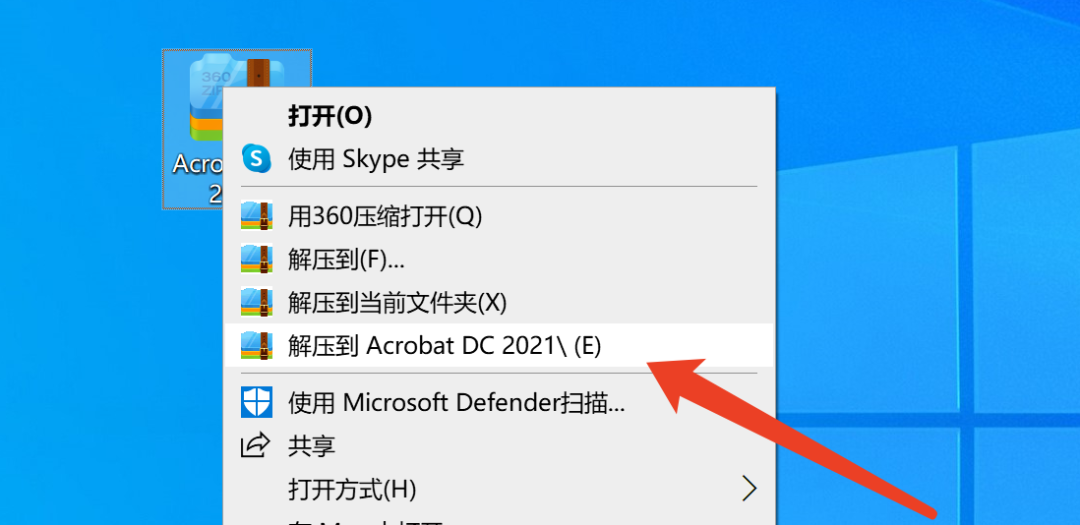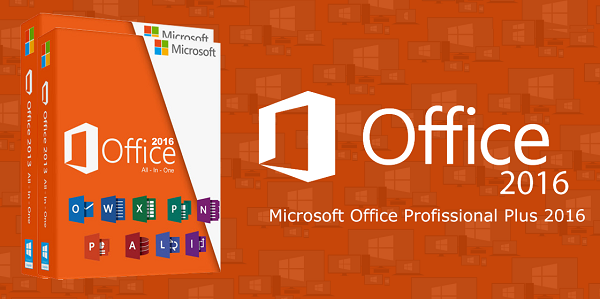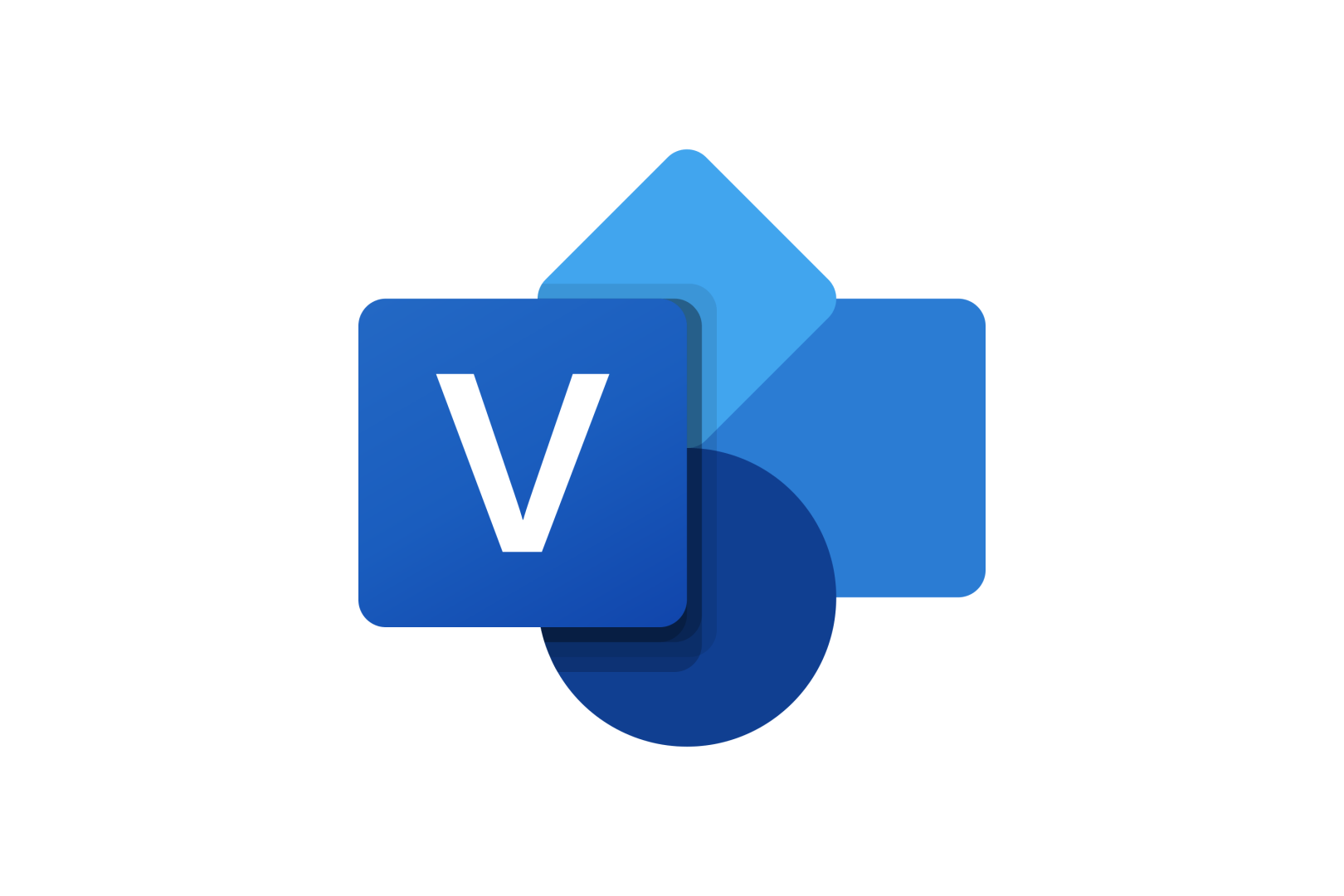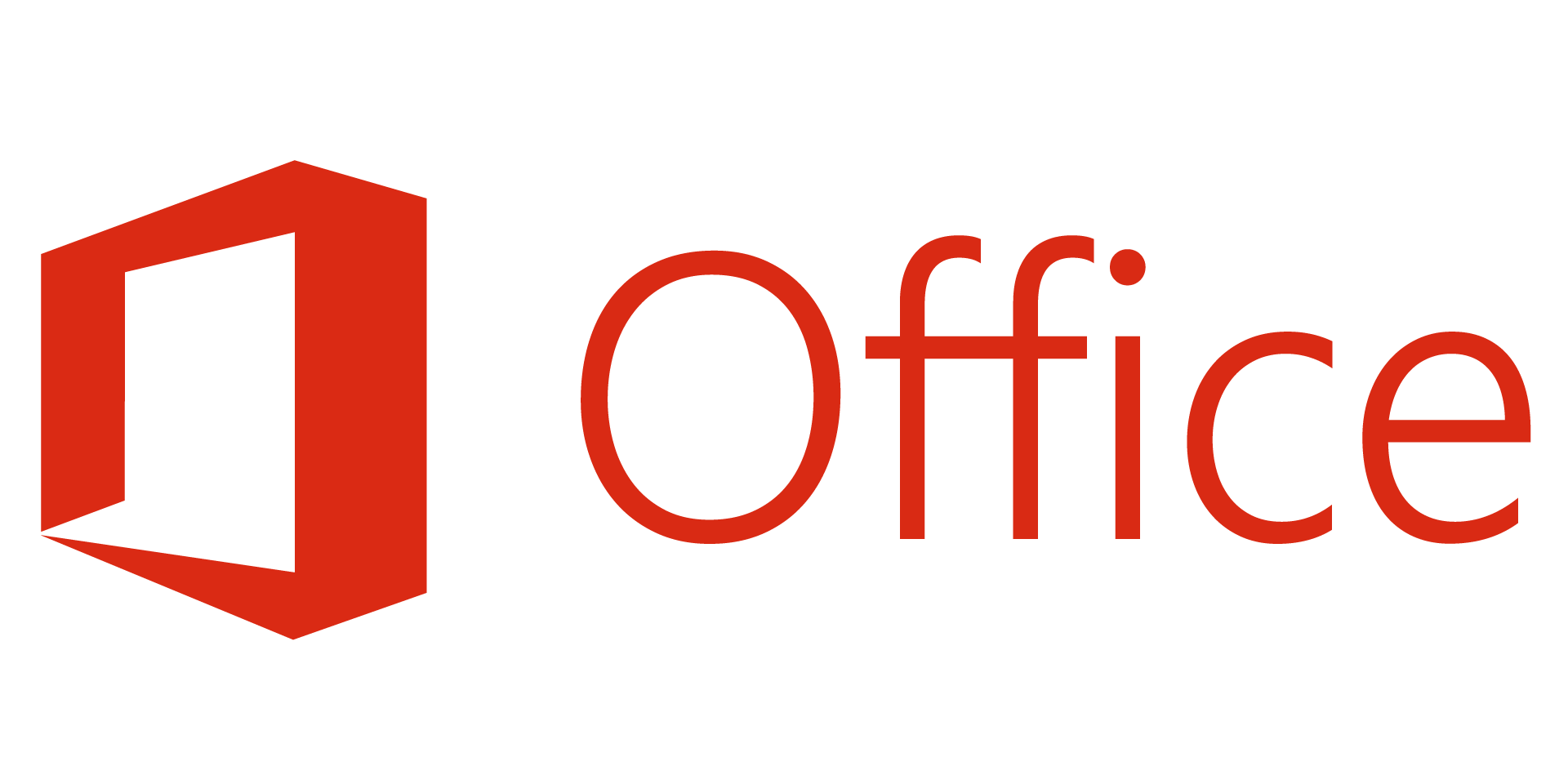Office 365软件安装包下载地址及安装教程
Microsoft Office是微软公司开发的一套基于Windows操作系统的办公软件套装。常用组件有Word、Excel、Access、Powerpoint、FrontPage等。
Office 365是一种订阅式的跨平台办公软件,基于云平台提供多种服务,通过将 Excel 和 Outlook 等应用与 OneDrive 和 Microsoft Teams 等强大的云服务相结合,Office 365 可让任何人使用任何设备随时随地创建和共享内容。
安装教程
1.选中知识兔下载的【Office 365】压缩包,鼠标右击选择【解压到Office 365\E 】。
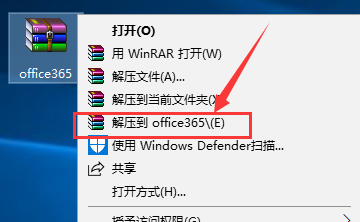
2.知识兔打开解压后的【office365】文件夹。
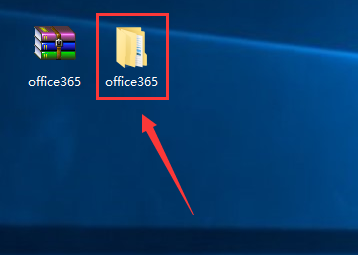
3.选中【setup】可执行文件,鼠标右击选择【以管理员身份运行】。
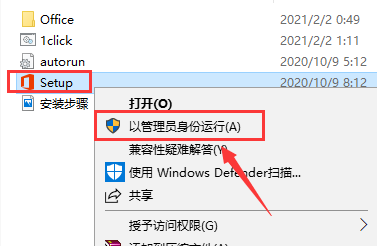
4.软件正在安装中。
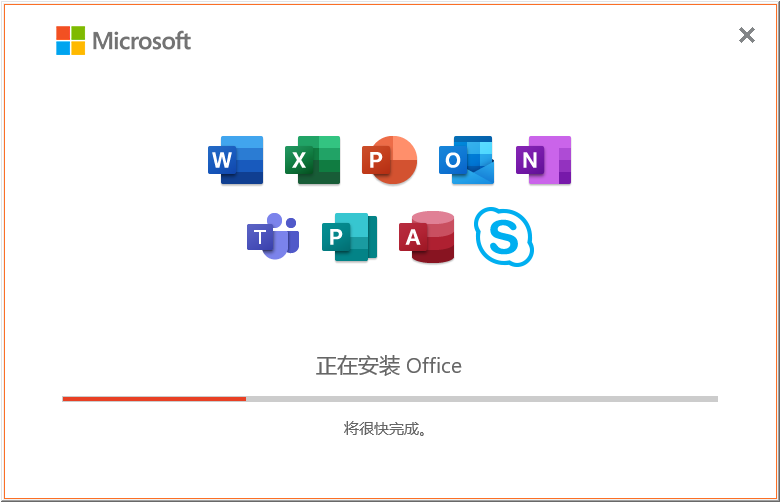
5.知识兔点击【关闭】。
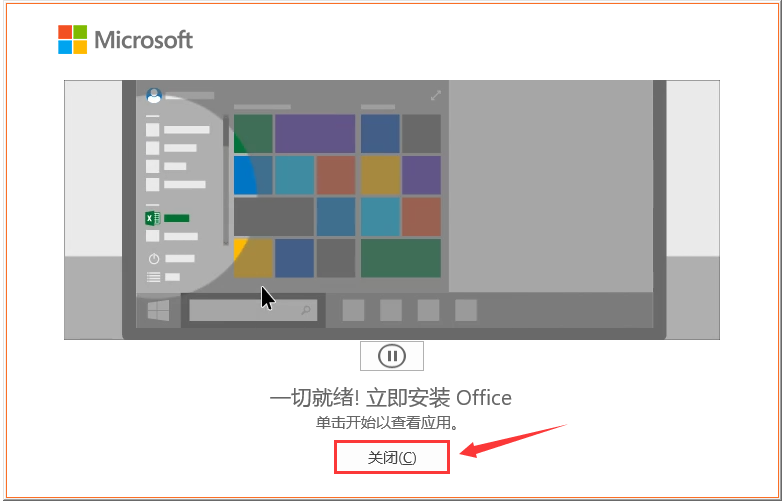
6.知识兔打开安装包解压后的【Office 365】文件夹,鼠标右击【1click.cmd】选择【以管理员身份运行】。
温馨提示:请勿删除此文件,Office 365产品目前没有永久激活方法(激活一次有效期180天),180天后再次打开激活工具激活则可以继续使用180天。
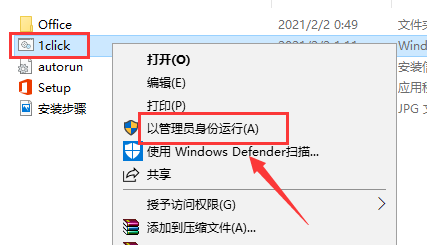
7.当提示【Product activation successful】后知识兔点击右上角【X】退出。
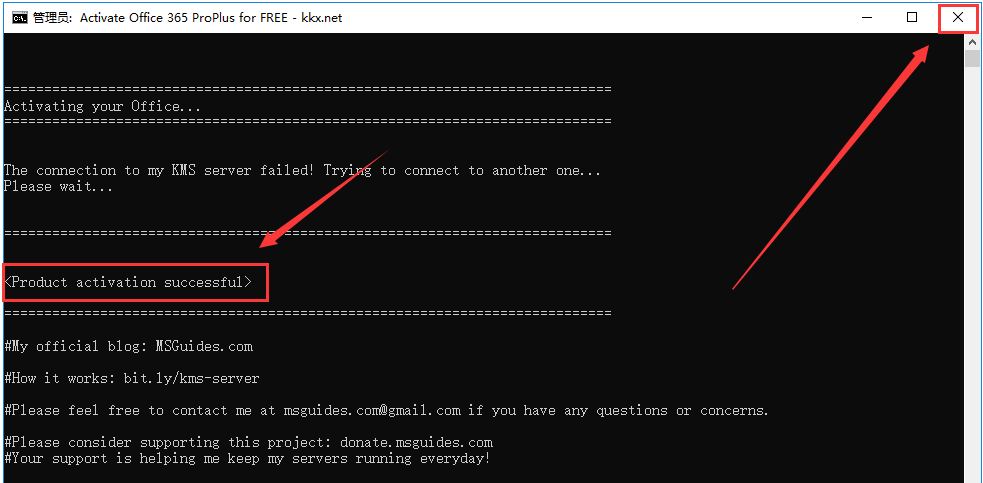
8.在桌面空白处鼠标右击,知识兔点击【新建】-【Microsoft Word 文档】。
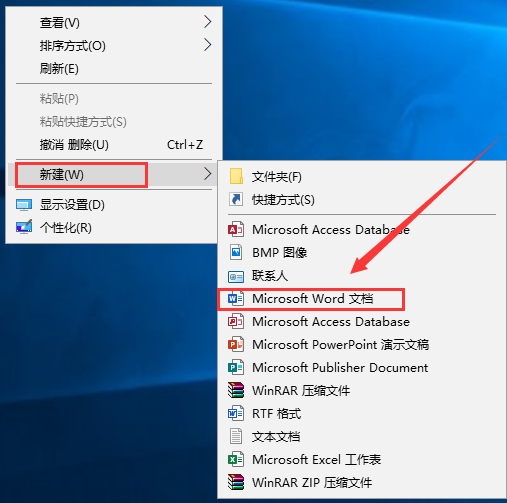
9.知识兔双击打开新建的【新建 Microsoft Word 文档】启动软件。
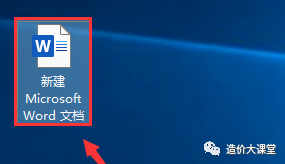

10.知识兔点击左上角【文件】。
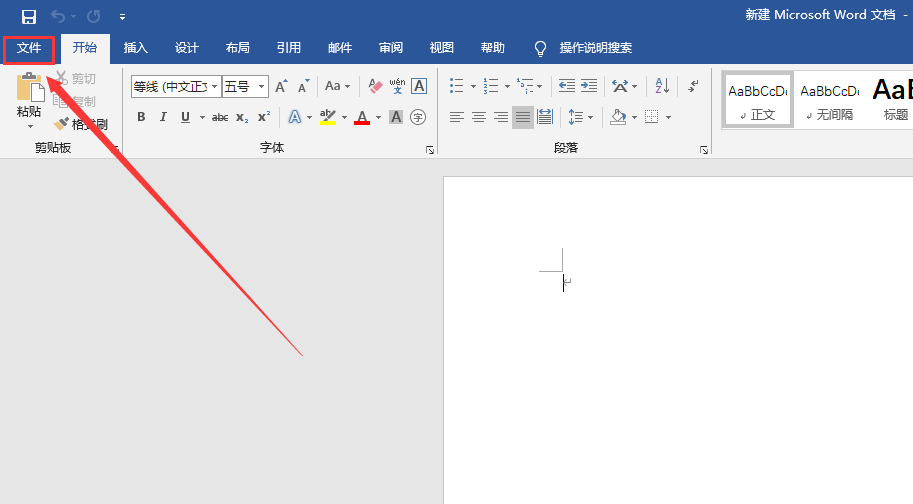
11. 知识兔点击【账户】,在产品信息中查看是否激活成功,激活成功如下图,显示为产品已激活。
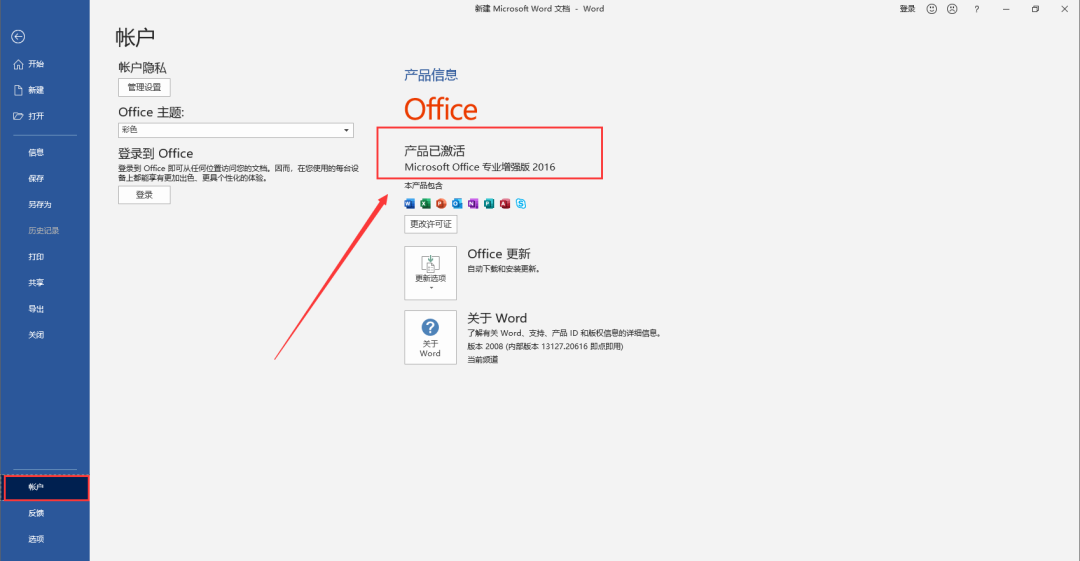
下载仅供下载体验和测试学习,不得商用和正当使用。